- Startpagina >
- Andere apparaten gebruiken >
- USB-apparaat
USB-apparaat
Een verbinding maken
Sluit het USB-opslagapparaat aan om van foto-, muziek- en videobestanden te genieten die op het apparaat zijn opgeslagen.
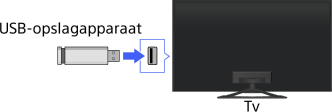
Stappen
Zodra de verbinding is gemaakt, schakelt u het aangesloten USB-apparaat in.
Druk op de HOME-knop en selecteer vervolgens [Aangesloten apparaten] met de
 /
/ -knoppen.
-knoppen.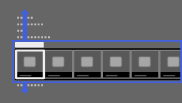
Selecteer [USB] met de
 /
/ -knoppen. Druk vervolgens op de
-knoppen. Druk vervolgens op de  -knop.
-knop.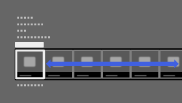
Selecteer [Foto], [Muziek] of [Video] met de
 /
/ -knoppen. Druk vervolgens op de
-knoppen. Druk vervolgens op de  -knop.
-knop.Selecteer de map of het bestand in de lijst met de
 /
/ -knoppen. Druk vervolgens op de
-knoppen. Druk vervolgens op de  -knop.
-knop.
Als u een map selecteert, kies dan het bestand met de /
/ -knoppen. Druk vervolgens op de
-knoppen. Druk vervolgens op de  -knop.
-knop.
De weergave start.
Om terug te keren naar de laatst bekeken bron, drukt u tweemaal op de HOME-knop.
Miniatuurweergave of diavoorstelling automatisch weergeven
U kunt instellen dat de miniatuurweergave of diavoorstelling automatisch wordt weergegeven als een USB-apparaat met fotobestanden wordt aangesloten.
U kunt ook instellen dat de miniatuurweergave of diavoorstelling niet automatisch wordt weergegeven.
Druk op de HOME-knop en selecteer vervolgens [Instellingen] → ![]() [Systeem settings] → [Algemene instellingen] → [USB automatisch starten] → [Door foto's bladeren], [Diavoorstelling starten] of [Uit].
[Systeem settings] → [Algemene instellingen] → [USB automatisch starten] → [Door foto's bladeren], [Diavoorstelling starten] of [Uit].
De ondersteunde bestandsformaten controleren
Tips
- Fotobestanden moeten opgeslagen zijn in een map onder de DCIM-map voor het automatisch starten van de weergave. De mapnaam onder de DCIM-map moet tevens een combinatie van 3 cijfers en 5 letters zijn (mag een "_" bevatten), bijvoorbeeld 101MSDCF.
- Als er een ondertitelingsbestand in de USB staat, kunt u een programma met ondertitels bekijken. In dit geval moet het ondertitelingsbestand zich in dezelfde map bevinden en moet het dezelfde naam hebben als het filmbestand.
(Afhankelijk van het ondertitelingsbestand is het mogelijk dat ondertitels niet correct worden weergegeven, zelfs niet als het formaat ondersteund wordt.)
Opmerkingen
- De USB-viewer ondersteunt FAT16, FAT32, exFAT, NTFS-bestandssystemen.
- Wanneer u een digitale fotocamera van Sony aansluit op de tv via een USB-kabel, moet u de USB-verbindingsinstellingen op uw camera instellen op [Autom.] of [Massa-opslag].
- [Gezichtszoom] en [Zoomen en bijsnijden] in het optiemenu van [Bijsnijden] werken mogelijk niet met sommige beeldbestanden.
- U kunt enkel door panoramische JPEG-bestanden met de volgende horizontale/verticale groottes scrollen. (Als het JPEG-bestand is bewerkt op een pc enz., is het mogelijk dat scrollen niet lukt.)
- - Voor horizontaal scrollen: 4912/1080, 7152/1080, 3424/1920, 4912/1920, 12416/1856, 8192/1856, 5536/2160, 3872/2160, 10480/4096, 11520/1080
- - Voor verticaal scrollen: 1080/4912, 1080/7152, 1920/3424, 1920/4912, 1856/12416, 1856/8192, 2160/5536, 2160/3872, 4096/10480, 1080/11520
- Videobestanden bevinden zich in de volgende mapstructuur (hiërarchische positie):
/AVCHD/BDMV/STREAM/00000.MTS
/PRIVATE/AVCHD/BDMV/STREAM/00000.MTS
/MP_ROOT/100ANV01/MAHA0001.MP4 - Vermijd verlies van uw bestanden door al uw mediabestanden te kopiëren die op een USB-apparaat zijn opgeslagen. Sony is niet verantwoordelijk voor verlies of beschadiging van gegevens op een USB-apparaat.
- Afhankelijk van het bestand kan het gebeuren dat afspelen niet mogelijk is, zelfs met de ondersteunde indelingen.

